Wenn Sie eine externe Festplatte von Seagate an Ihren Mac anschließen, ist das Schlimmste, was Ihnen passieren kann, dass Ihre Seagate-Festplatte Nur Lesen ist. Ihre Fotos, Videos und anderen Dateien, die Sie auf einem Windows-PC gespeichert haben, können gesperrt sein. Oder Ihre externe Festplatte von Seagate könnte Nur Lesen sein.
Im Allgemeinen gibt es drei Lösungen für externe Mac-Festplatten, die Nur Lesen sind:
- Verwenden Sie den NTFS-Treiber für Mac, um auf externe NTFS-Festplatten von Seagate zu schreiben
- Ändern Sie die Berechtigungen von Nur Lesen auf Lesen-Schreiben einer externen Seagate-Festplatte
- Reparieren Sie Festplattenbeschädigungen, die externe Festplatten von Seagate Nur Lesen machen
Stehen Sie auch gerade vor einem solchen Festplattenproblem? Nun, Sie sind nicht der Einzige.
"Ich habe ein Problem mit meiner externen Festplatte von Seagate. Ich habe nur die Berechtigung, Dateien auf meiner externen Festplatte zu lesen, aber ich darf keine Dateien auf dem Laufwerk schreiben oder bearbeiten, wenn ich Mac OS verwende. Warum ist das passiert und wie kann ich Schreibschutz für die externe Festplatte von Seagate unter Mac beheben?"
Möglicherweise haben Sie Probleme beim Sichern oder Hinzufügen von Dateien auf externen Festplatten von Seagate auf dem Mac. Das liegt aber nicht unbedingt daran, dass die Festplatte gesperrt ist, sondern es gibt andere Gründe. Zum Beispiel wird die externe Festplatte von Seagate auf dem Mac Nur Lesen.
In diesem Artikel stellen wir drei mögliche Gründe vor, warum die Festplatte nur lesen kann, und Sie können Lösungen finden, um die externen Festplatten entsprechend von Schreibschutz zu ändern.
Warum ist Ihre externe Festplatte von Seagate auf dem Mac Nur Lesen?
Sie fragen sich vielleicht, warum meine externe Festplatte von Seagate Nur Lesen ist. In der Tat, Schreibschutz von Seagate externe Festplatte ergibt sich aus verschiedenen Gründen. Es könnte das NTFS-Format sein, das dieses Problem verursacht, da NTFS auf Mac nicht beschreibbar ist. Im Allgemeinen gibt es drei mögliche Gründe:
- Die externe Festplatte von Seagate ist NTFS-formatiert.
- Sie haben keine Berechtigungen für den Zugriff auf die externe Festplatte von Seagate.
- Die externe Festplatte von Seagate hat einige Festplattenfehler.
Im folgenden Teil gehen wir im Detail darauf ein, wie Sie das Schreibschutz-Problem der externen Festplatte von Seagate in verschiedenen Situationen beheben können.
Fall 1: Die externe Festplatte von Seagate ist NTFS-formatiert
Die meisten externen Festplatten von Seagate sind auf dem Mac Nur Lesen, da sie vom Hersteller mit dem Windows NT-Dateisystem (NTFS) vorformatiert wurden. Ihre Seagate-Festplatte ist also auf dem Mac Nur Lesen, was sich auf die Seagate Backup Plus Ultra Touch, die Portable Festplatte und die Slim auswirkt.
Allerdings hat macOS die NTFS-Schreibunterstützung standardmäßig deaktiviert. Wenn Sie eine NTFS-formatierte externe Festplatte an Ihren Mac anschließen, werden Sie feststellen, dass die Dateien auf dieser Festplatte gesperrt sind oder als Nur Lesen angezeigt werden. Sie können Dateien auf dieser externen Festplatte von Seagate auf dem Mac nur lesen, aber nicht hinzufügen.
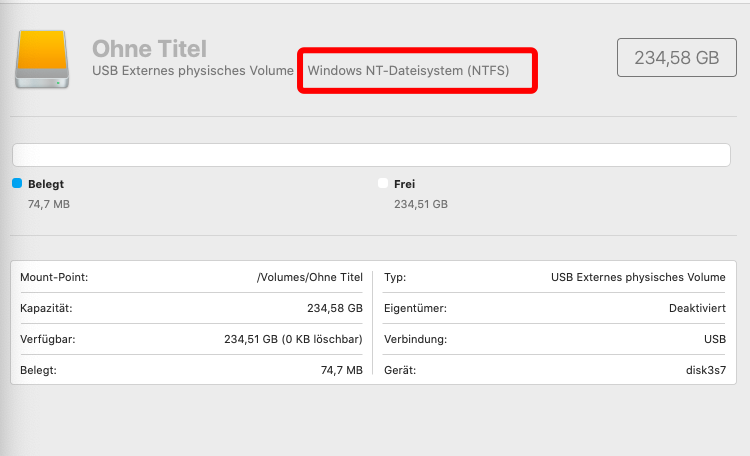
Wie kann man überprüfen, ob die Seagate-Festplatte auf dem Mac NTFS-formatiert ist?
- Öffnen Sie den Finder, dann klicken Sie Dienstprogramme.
- Finden Sie Festplattendienstprogramm und öffnen Sie es.
- Wählen Sie Ihre externe Festplatte von Seagate in der linken Seitenleiste aus.
- Auf der rechten Seite sehen Sie dann das Windows NT-Dateisystem.
- Sie können auf das Info-Symbol oben rechts klicken, um zu prüfen, ob die Festplatte beschreibbar ist.
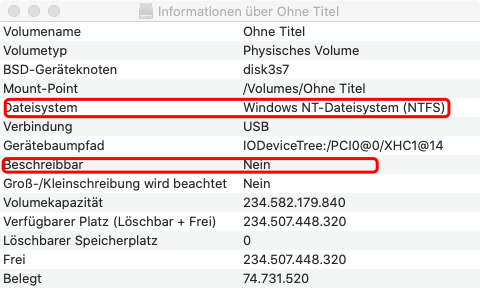
Lösung: Verwenden Sie NTFS for Mac, um auf externe Festplatte von Seagate auf dem Mac zu schreiben
Viele Leute denken daran, NTFS in APFS zu konvertieren oder die Seagate-Festplatte für Mac zu formatieren, um sie mit macOS kompatibel zu machen. Die Wahrheit ist jedoch, dass Sie das Schreibschutz-Problem der externen Festplatte von Seagate ohne Formatierung beheben können, d. h. Sie müssen Ihre Dateien auf dieser Festplatte nicht verlieren.
Alternativ können Sie die Software NTFS for Mac herunterladen, um die Schreibunterstützung für NTFS-Laufwerke auf dem Mac ohne großen Aufwand zu aktivieren. Es gibt eine große Anzahl von NTFS for Mac auf dem Markt, und iBoysoft NTFS for Mac wird hier als Beispiel verwendet.
iBoysoft NTFS for Mac: NTFS for Mac-Treiber und mehr
iBoysoft NTFS for Mac ist ein praktisches Disk-Management-Tool, das Ihnen helfen kann, NTFS-formatierte externe Festplatten, USB-Flash-Laufwerke, SD-Karten usw. auf dem Mac mit Schreibunterstützung zu mounten.
Dieser NTFS-Laufwerks-Mounter ist auch kompatibel mit macOS 12 (Monterey), 11 (Big Sur), 10.15 (Catalina), macOS 10.14 (Mojave), macOS 10.13 (High Sierra). Und es unterstützt auch Macs mit M1-, M1 Pro- und M1 Max-Chips.
Wie benutzt man iBoysoft NTFS for Mac, um auf eine externe NTFS-Festplatte von Seagate auf dem Mac zu schreiben?
- Laden Sie iBoysoft NTFS for Mac herunter und installieren Sie es auf Ihrem Mac.
- Starten Sie diesen NTFS-Treiber für Mac und schließen Sie die externe Festplatte von Seagate an Ihren Mac an.
- Dann können Sie Daten auf die externe Festplatte von Seagate auf dem Mac schreiben und kopieren, nachdem das Festplatte erfolgreich gemountet wurde.
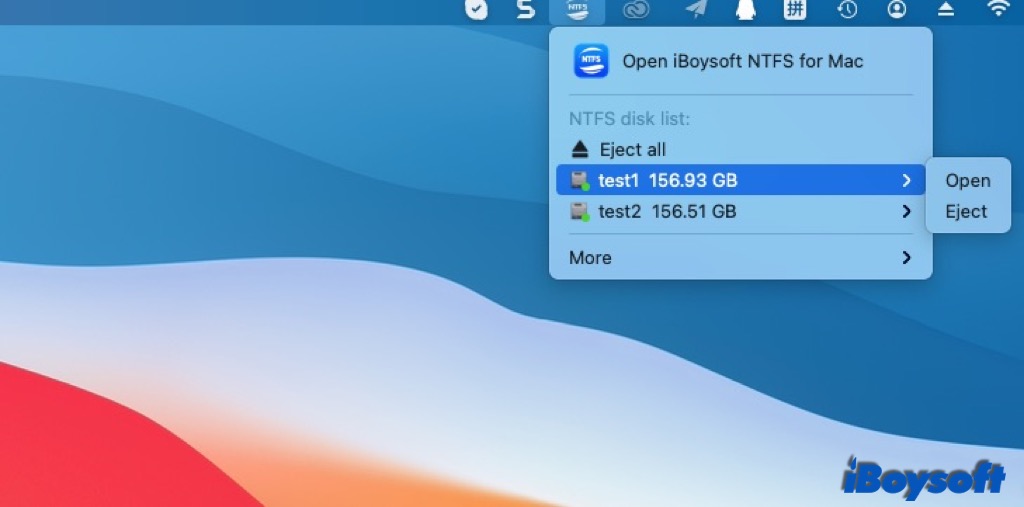
Hinweis: Wenn Sie nach der Installation der Software nicht auf Ihre NTFS-Festplatte lesen und schreiben können, werden Sie in einem Popup-Fenster aufgefordert, einen NTFS-Treiber von iBoysoft zu installieren und die Systemerweiterungen zu aktivieren. Dann werden die NTFS-Laufwerke im Lese-Schreib-Modus gemountet.
NTFS for Mac ist nicht nur ein Treiber zum Lesen von NTFS-Laufwerken auf Mac und zum Schreiben auf NTFS-Laufwerken, sondern auch ein wunderbares Werkzeug zur Verwaltung externer NTFS-Laufwerke. Es lässt Benutzer NTFS-Laufwerke auf dem Mac nativ und nahtlos öffnen, mounten, reparieren und löschen.
Fall 2: Sie haben keine Berechtigungen für den Zugriff auf die externe Festplatte von Seagate
Wenn Ihre Seagate-Festplatte Ihnen den Zugriff verweigert oder Sie auf schreibgeschützte Aktivitäten beschränkt, liegt wahrscheinlich ein Berechtigungsproblem vor. Als Mehrbenutzersystem richtet macOS Zugriffsberechtigungen für alle Dateien und Ordner auf dem System ein, einschließlich externer Laufwerke.
Lösung: Ändern Sie die Berechtigungen auf der externen Festplatte von Seagate
Um das Nur-Lesen-Problem der externen Festplatte von Seagate zu beheben, müssen Sie den vollen Zugriff wiedererlangen. Sie können die Eigentümerschaft ignorieren oder die Freigabe und Zugriffsrechte dieser Festplatte im Finder ändern, indem Sie die folgenden Schritte ausführen.
- Wählen Sie die externe Festplatte von Seagate auf Ihrem Desktop oder in der Finder-Seitenleiste und drücken Sie dann Command + I, um Informationen über die Festplatte zu erhalten.
- Scrollen Sie zum Ende der Liste und klicken Sie auf das Dreieck links auf der RegisterkarteFreigabe & Zugriffsrechte.
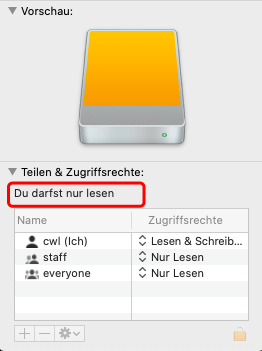
- Klicken Sie auf das Schlosssymbol rechts unten und geben Sie das Passwort ein, um diese Registerkarte zu entsperren.
- Markiere das Feld Eigentümer auf diesem Volume ignorieren, oder Sie können es aus- und einschalten, wenn es bereits aktiviert ist.
- Klicken Sie auf das Zahnradsymbol und wählen Sie Auf alle Unterobjekte anwenden... um Ihre Änderungen zu speichern.
Dann können Sie überprüfen, ob Ihre externe Festplatte von Seagate noch Nur Lesen ist. Wenn nicht, können Sie auf Festplatte schreiben.
Wenn Sie jedoch nicht auf die externe Festplatte von Seagate zugreifen können, da sie noch gesperrt ist. Es kann sein, dass die Festplatte wirklich durch bestimmte Programme gesperrt ist, besonders bei Seagate Backup Plus Ultra Touch. Dann müssen Sie den Passwortschutz oder die Hardwareverschlüsselung mit der Seagate Secure-Software aufheben.
Fall 3: Die externe Festplatte von Seagate hat einige Festplattenfehler
Wenn Ihre externe Festplatte von Seagate nicht aus den oben genannten Gründen Nur Lesen wird, müssen Sie möglicherweise überprüfen, ob ein innerer Festplattenfehler vorliegt. Einige Formatierungsfehler machen eine externe Festplatte auf dem Mac Nur Lesen. Wenn dies die Ursache ist, wird im Festplattendienstprogramm normalerweise eine Warnung angezeigt, die besagt, dass die Festplatte nur im Lese-Modus gemountet wird.
Reparieren der Nur-Lesen Festplatte im Festplattendienstprogramm
Zum Glück gibt es ein integriertes Tool namens Erste HIlfe, das einige kleinere Festplattenfehler überprüfen und reparieren kann. Wenn Ihre externe Festplatte von Seagate aufgrund von logischen Festplattenproblemen schreibgeschützt wird, können Sie Erste Hilfe verwenden, um sie zu reparieren.
Hier finden Sie die Anleitung zum beheben der Nur-Lesen externen Seagate-Festplatte mit dem Festplattendienstprogramm:
- Öffnen Sie das Festplattendienstprogramm.
- Wählen Sie im liken Fenster die externe Festplatte,die nur lesen kann, von Seagate aus.
- Klicken Sie oben in der Mitte auf Erste Hilfe und wählen Sie Ausführen, um diese Festplatte zu reparieren.
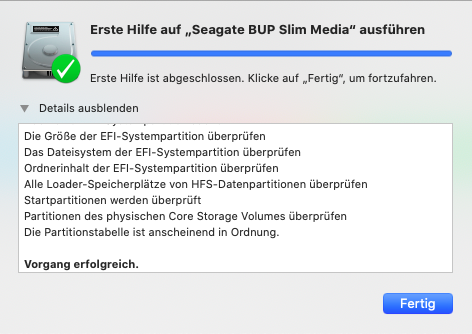
Lösung 2: Formatieren Sie die externe Festplatte von Seagate neu
Wenn das Festplattendienstprogramm jedoch die externe Festplatte von Seagate nicht reparieren, können Sie als das Letztes versuchen, den Schreibschutz von externen Festplatten zu entfernen, indem Sie sie neu formatieren. Durch die Neuformatierung wird der Festplatte ein neues Dateisystem zugewiesen, sodass das Problem mit der externen Festplatte von Seagate behoben werden konnte.
Doch bevor Sie die Festplatte löschen, sollten Sie wissen, dass durch die Neuformatierung die Dateien auf der Festplatte gelöscht werden. Daher sollten Sie zunächst prüfen, ob Sie eine Kopie der Daten haben, oder Sie können verlorene Daten von dieser externen Festplatte mit iBoysoft Mac Datenrettung wiederherstellen, um Datenverlust zu vermeiden.
Wenn Sie sicher sind, dass Sie eine Datensicherung zur Hand haben, können Sie diese externe Festplatte mit der folgenden Anteilung neu formatieren.
- Öffnen Sie das Festplattendienstprogramm wie zuvor.
- Wählen Sie die schreibgeschützte externe Festplatte von Seagate in der linken Seitenleiste aus.
- Klicken Sie auf die Schaltfläche Löschen oben in der Mitte des Festplattendienstprogramms..
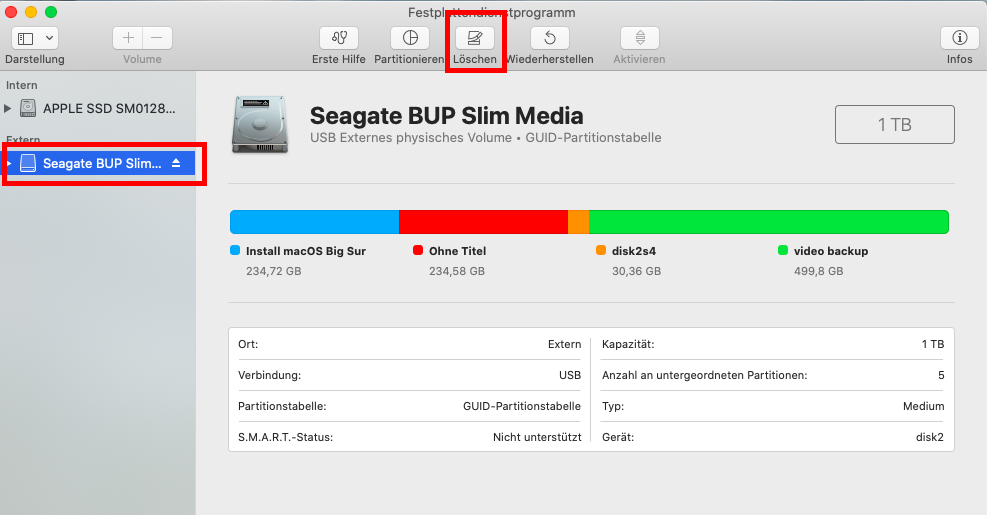
- Geben Sie den Namen, das Format und das Schema ein, wenn das Popup-Fenster danach fragt.
- Klicken Sie auf Löschen, um diesen Vorgang zu bestätigen.
Ein letzter Hinweis
Wenn Sie das Problem mit den oben vorgeschlagenen Lösungen nicht beheben können, können Sie es nur an ein lokales Festplatten Reparatur Geschäft schicken, aber das wird in der Regel viel kosten.
